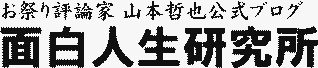今まで長らく手をつけてこなかった、サイトのSSL化に挑戦。
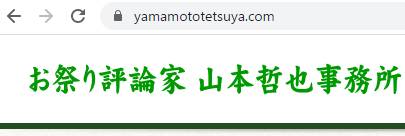
(https:// で始まるURLに出来るヤツです。URL欄に鍵マークが出てますね)
SEOに良いとGoogleがしつこくアナウンスしてるので、アフィリエイターや企業は対応が早かったみたいですが、下手に設定したらメールが届かない・ホームページが表示されないなど、ダメージを喰らうといけないので、対応は慎重にしていました。
ある雑誌にURLが掲載されることになり、httpのままだと申し訳ないと思うようになり、思い切ってSSL化に踏み切ることにしました。
今までだと「i保護されていない通信」
![]()
なんて出てきて、なんとなく劣等感を感じるこの頃でした。
慣れない作業で1日がかりになりましたが、主立ったところはサーバの設定(SSL証明書設定など)で、クリック数発で出来ました。
事務所トップページはワードプレスではないので、別途サーバ会社のサポートページを見ながら、.htaccessファイルの設定を行いました。
SSL化のチェックポイントは、主に、
・サーバの設定(SSL証明書設定、.htaccessファイルの設定)
・画像ファイル(混在コンテンツの問題)
・サイト内リンク
・お問い合わせフォームなど、サーバ上で動くプログラムの設定
ではないかと思います。
データベースやショッピングなど複雑なことをやってる場合は、専門の業者にしっかりやってもらったほうがいいでしょう。まあECサイトみたいに金が直接絡むものはSSL化は絶対でしょうけどね。
ワードプレスの場合、利用してるサーバによっては一発設定ボタンみたいなのがあったり、専用の設定プラグインを入れたりするものがあります。
それでもつまずいたところは、
・混在コンテンツが混じり「このサイトへの接続は完全には保護されていません」エラーが出てくる
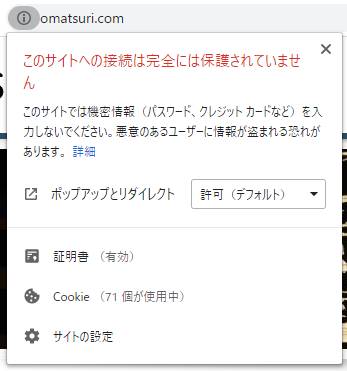
chrome 右クリックの「検証」コマンドで、片っ端から1つずつ混在コンテンツやエラーを潰していきました。
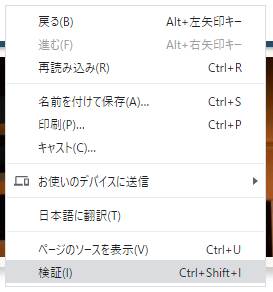
自分の場合、主にまぐまぐ!の登録フォームや、ツイッター窓がhttpのままだったので、これが引っかかったようです。該当箇所をhttpsと書き換えて保存し直して終了。
・お問い合わせフォームがエラー
メールフォームのaction=の部分に書かれているcgiのURLをhttpsに書き換えました。
<form action=”https://www.yamamototetsuya.com/*******.cgi”
・ロゴ画像
これはwordpressテーマ特有の問題で、自分が使っているテーマにおいては、これを参考に書き換えを行いました。使っているテーマのマニュアルやサポートページをぐぐってみましょう。
あまりテーマファイル自体を書き換えるのは美しくありませんしトラブルになったとき復旧が大変ですが、やむを得ません。
「TCDテーマ共通:テーマオプションで設定するロゴ画像をSSL化する方法(旧式のアップローダー対象)」
https://tcd-manual.net/?p=3769
・ソーシャルブックマークがエラーで引っかかる
facebookなどSNSでのいいね数が表示される仕掛け
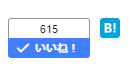
ですが、思い切ってこれを機会に、外すことにしました。
テーマオプションで「ソーシャルブックマークを表示」チェックを外すだけ。
ちょっとさみしいけど、その代わり心持ちブログの表示が速くなったような気がします。
SEOにきくかどうかは分からないし、かえって一時的に順位が落ちることもあるらしいですけど、クライアントさんや見てくださるお客さんに、安心してサイトをご利用いただけることが何よりも大事なので、これから期待しております。
====================================================================お祭り評論家 山本哲也の提供するサービス
1.お祭り専門メディアの制作・運営
2.新聞・雑誌などでの企画協力(インタビュー)
3.テレビ・ラジオの出演
4.お祭りに関する記事の執筆
5.講演・セミナー講師(当面の間オンラインで対応)
6.その他、日本の祭りに関すること(お気軽にご相談ください)
■ 取材・講演等、お仕事のご依頼・お問い合せはこちら:お問い合せフォーム

今までのメディア掲載・出演実績はこちら。